- Autor Jason Gerald [email protected].
- Public 2023-12-16 10:59.
- Zadnja izmjena 2025-01-23 12:08.
Ovaj wikiHow vas uči kako upravljati pretplatama na iTunes i App Store na iPhoneu.
Korak
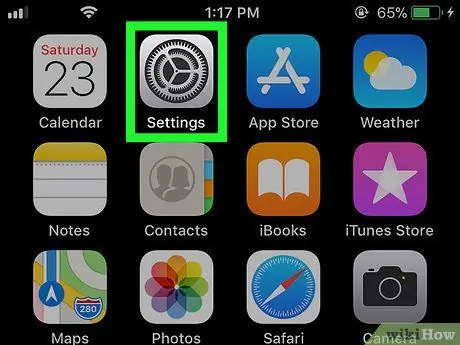
Korak 1. Otvorite izbornik postavki iPhonea ili "Postavke"
Obično ovu aplikaciju možete pronaći na početnom ekranu uređaja.
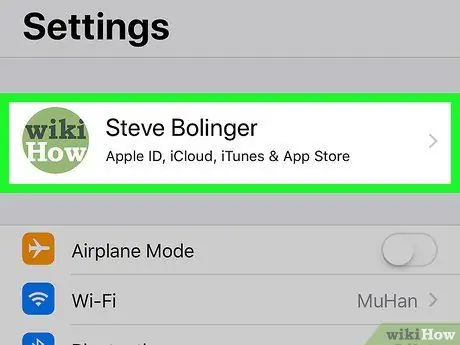
Korak 2. Dodirnite svoje ime
Ime se prikazuje pri vrhu ekrana.
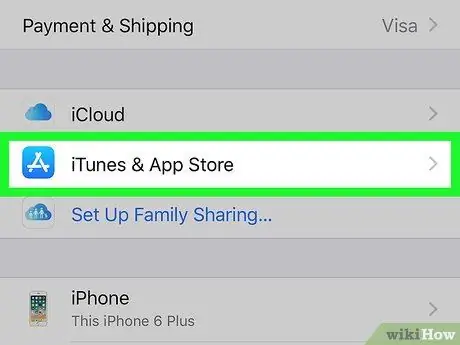
Korak 3. Odaberite iTunes & App Store
To je u sredini menija.
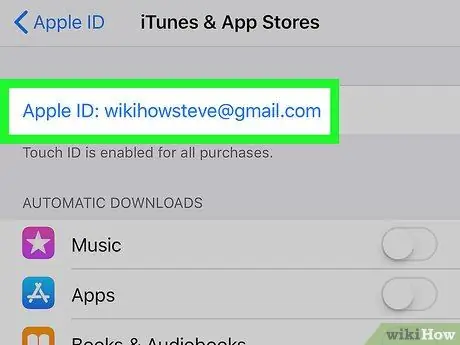
Korak 4. Dodirnite svoj Apple ID
To je plava veza pri vrhu ekrana.
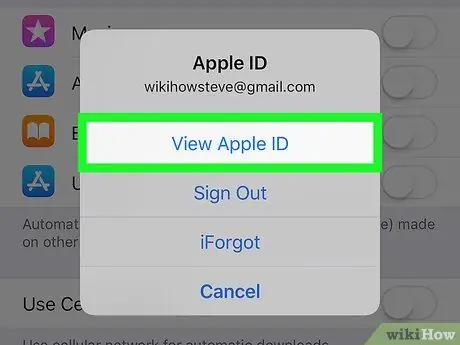
Korak 5. Odaberite Prikaži Apple ID
Nalazi se na vrhu menija.
Unesite sigurnosni kôd ili skenirajte Touch ID ako se to od vas zatraži
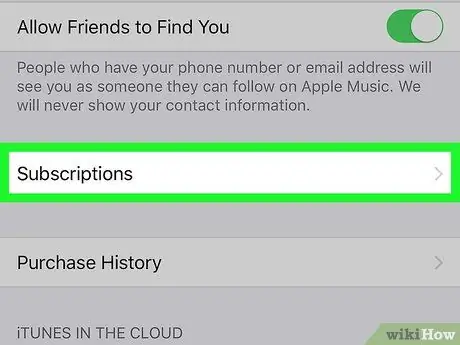
Korak 6. Pomaknite se prema dolje i dodirnite Pretplate
Prikazat će se popis svih pretplata povezanih s računom.
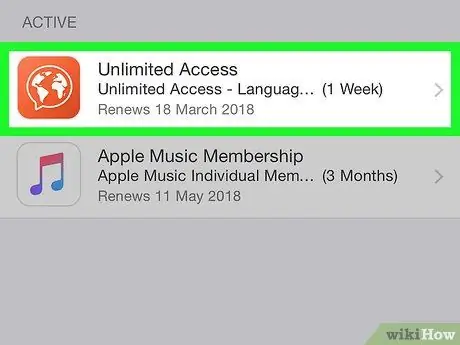
Korak 7. Dodirnite pretplatu kojom želite upravljati
Prikazat će se popis opcija za pretplatu.
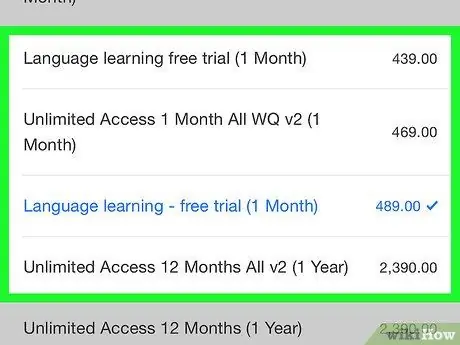
Korak 8. Unesite izmjene u pretplatu
Dostupne opcije ovisit će o odabranoj usluzi ili aplikaciji. Možda ćete moći ponovo pokrenuti pretplatu (ako je istekla), promijeniti plan ili sistem naplate ili je otkazati.






